win7旗舰版 ghost系统Word中给文字添加拼音的方法
作者:佚名 来源:雨林木风 2018-05-11 20:27:56
一般使用Word文档中难免会遇到一些特殊情况,需要处理,但是在使用过程中难免也会遇到一些问题,这不近日就有win7旗舰版 ghost系统用户来反应,在使用电脑时遇到了文章中有生僻字或读者为识字不多的小学生时,需要给特定文字加上拼音,对于这个问题该如何在Word中给文字添加拼音呢?对此下面小编就来介绍一下添加拼音的方法吧。
1、首先,打开Word文档,在编辑如需要的文字;
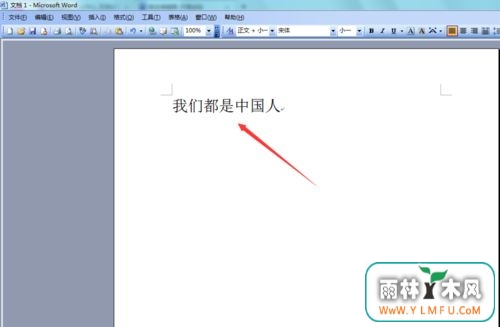
2、在选中需要加拼音的文字;
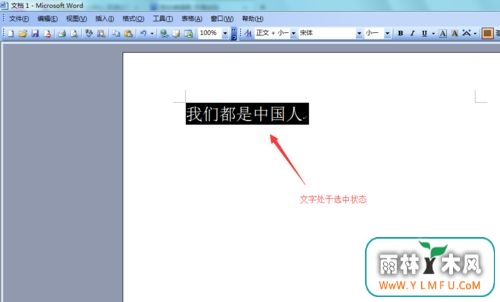
3、然后,在菜单栏的右侧找到拼音指南;
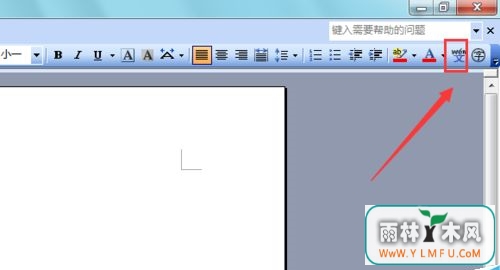
4、接下来,点击拼音指南后会弹出一个窗口,在这个窗口中就可以输入各文字的拼音了;
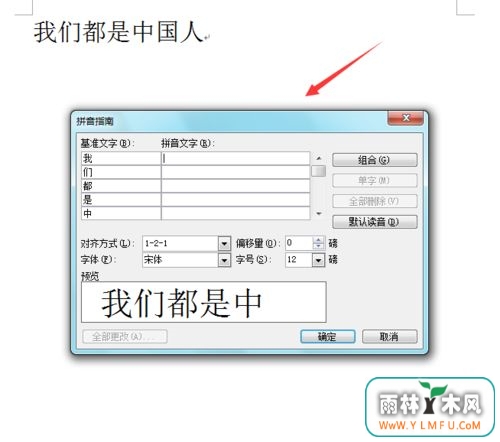
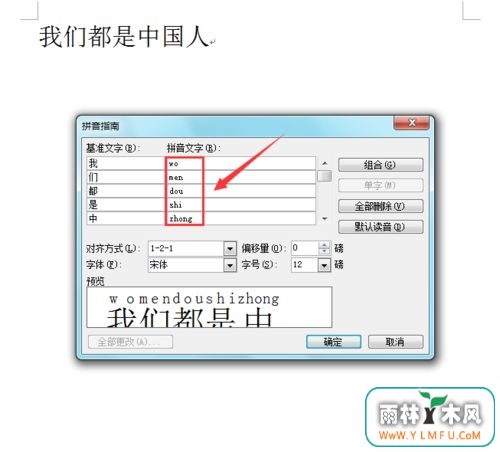
5、在将对齐方式改为居中,偏移量调整为5可以获得较好的阅读效果,想下方的预览区中可以对比调整前后的情况,最后再点击确定完成即可。
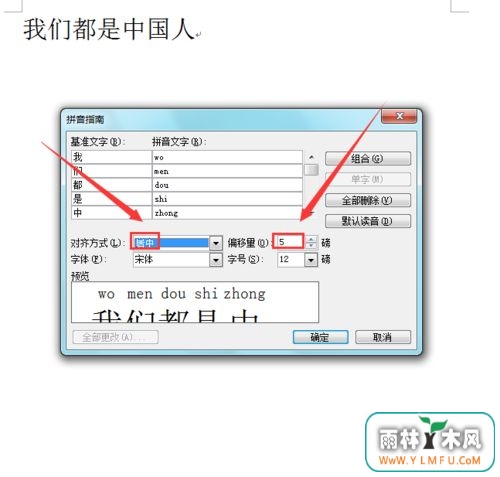
通过以上的教程即可给Word文档中文字添加拼音了,如果以后用户也遇到这样的问题,不妨按照教程去解决操作吧,希望这个教程对大家有所帮助。
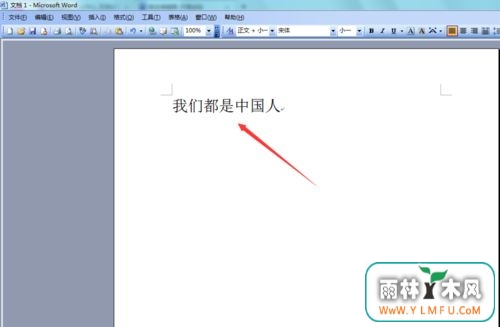
2、在选中需要加拼音的文字;
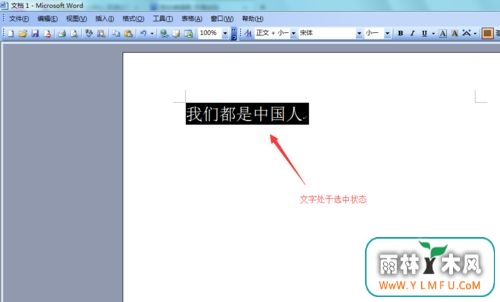
3、然后,在菜单栏的右侧找到拼音指南;
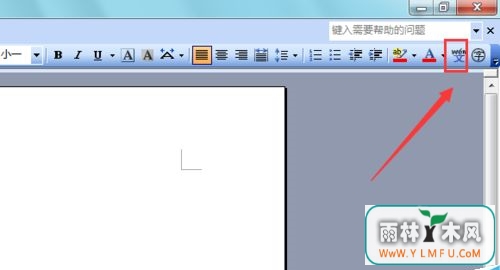
4、接下来,点击拼音指南后会弹出一个窗口,在这个窗口中就可以输入各文字的拼音了;
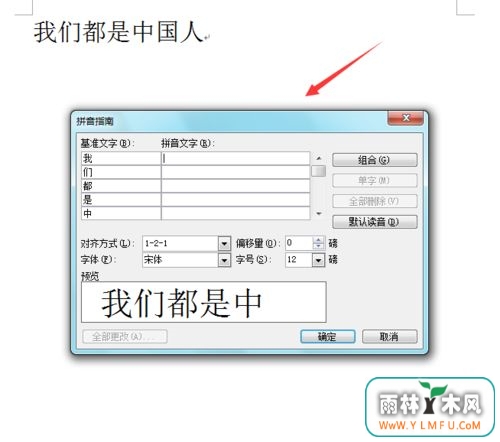
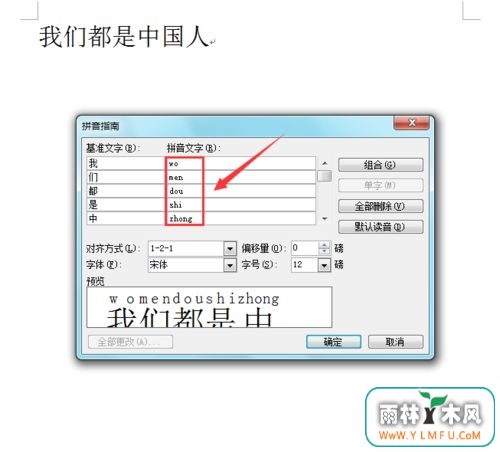
5、在将对齐方式改为居中,偏移量调整为5可以获得较好的阅读效果,想下方的预览区中可以对比调整前后的情况,最后再点击确定完成即可。
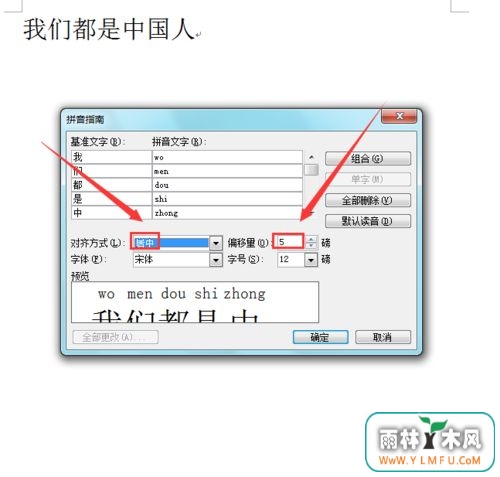
通过以上的教程即可给Word文档中文字添加拼音了,如果以后用户也遇到这样的问题,不妨按照教程去解决操作吧,希望这个教程对大家有所帮助。
相关阅读
- 热门手游
- 最新手游
- 本类周排行
- 本类总排行

























